雑然とした受信トレイに悩まされていて、メールを1つずつ削除する時間と忍耐力がない場合、このブログはあなたのものです。このブログでは、Gmailのすべてのメールを一度にまたは一度に削除する方法について説明します。ですから、最後までお楽しみに。
Gmailでメールを削除する必要はありますか?
無料のウェブメールサービスは、初期のようにストレージスペースを制限しませんが。ただし、ユーザーごとに、受信トレイを消去する理由はさまざまです。 Gmailのすべてのメールを一度に削除するいくつかの方法を採用しました。それで、これ以上面倒なことはせずに始めましょう。
ステップ1:削除する必要のあるメールのカテゴリを選択します
Gmailメールボックスを開くと、すべてのメールが3つのカテゴリに分割されます。
プライマリ、ソーシャル、プロモーション
各カテゴリを1つずつ処理する必要があります。このブログでは、デモンストレーション用に「プライマリ」セグメントを選択します。したがって、クリアするセグメントを選択します。

ステップ2:チェックボックスを押してすべてのメールを選択します
画面の左上にある[メールの検索]検索バーに、小さなチェックボックスが表示されます。
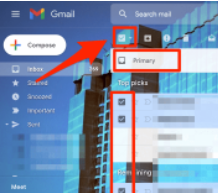
そのページのすべてのメールが最大50通選択されますが、削除するメールが50通を超える場合は、一度にすべてのメールを削除することはできません。次の手順でメインのメールを処理する必要があります。
すべてのメールが暗いシェーダーに変わります。つまり、これらのメールはすべて削除されます。
ステップ3:ページに表示されていないメールを追加する
チェックボックスをオフにすると、ページにすべてが表示されます。受信トレイの広告は選択されたままです。
画面の上部に、次のような小さな受信トレイテキストが表示されます。このページの50の会話すべてが選択されています。 「プライマリ」ですべてのX会話を選択します

これは、プロモーションメールボックス内のすべてのメールを削除するためのショートカットです。その後、カーソルを2番目の文に合わせて、それをタップします。これで、カテゴリ内のすべてが強調表示され、消去できるようになります。
ステップ4:一括アクションを確認し、削除を押します
検索バーの下にあるゴミ箱アイコンを選択します。
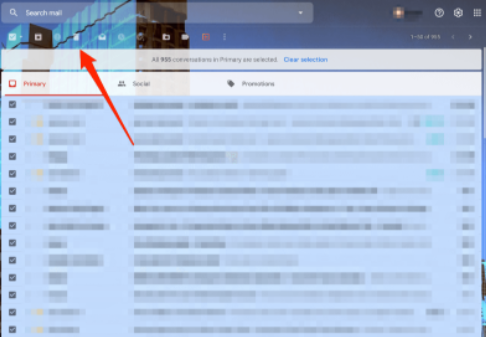
画面にX個のメールを削除するかどうかを確認するウィンドウが表示されます。 [OK]をタップします
ステップ5:一括アクションの確認を待つ
Gmailのすべてのメールを一度に削除するのにかかる時間は、メールの数に正比例します。プロセスが完了すると、画面の左側に確認ポップアップが表示されます。

ここでページを更新すると、プライマリメールボックスが空になっていることがわかります。
ステップ6:ゴミ箱を片付け、他のカテゴリに対してこのプロセスを繰り返します
プライマリフォルダはクリアされましたが、メールがゴミ箱フォルダに保存されており、30日間そこにとどまることがわかっています。したがって、ごみ箱フォルダに移動して、すべての電子メールを手動で削除します。完了したら、上記の方法を繰り返して、ソーシャルカテゴリとプロモーションカテゴリを削除できます。
結論:
つまり、Gmailのすべてのメールを一度に削除する方法、またはGmailのすべてのメールを一度に削除する方法がすべてです。ブログが気に入った場合は、サイトにアクセスして、さらに役立つブログを探してください。
これとは別に、同じことに関して質問や懸念がある場合は、FacebookとTwitterのページに私たちを書いてください。ありがとう。